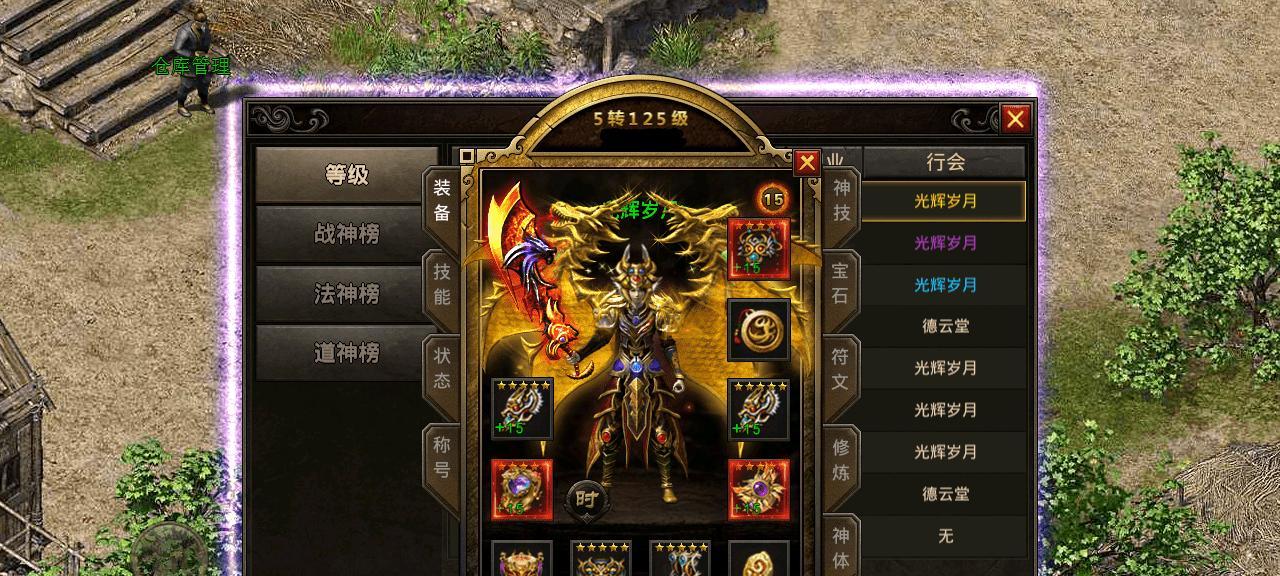随着科技的不断进步,固态硬盘(SSD)的速度和稳定性逐渐成为人们替代传统机械硬盘(HDD)的首选。许多笔记本电脑用户也开始考虑将笔记本的硬盘升级为固态硬盘,以提升系统的性能和响应速度。本文将详细介绍如何安装固态硬盘并重新安装操作系统的步骤,同时提供一些注意事项,以帮助读者顺利完成这个过程。
一、备份重要数据
在进行任何操作之前,首先要确保将重要的数据备份到外部存储设备或云端。这样做可以避免意外损失数据,并为安装新的固态硬盘做好准备。
二、购买合适的固态硬盘
在选择固态硬盘时,要注意与自己笔记本电脑的接口类型和尺寸兼容。常见的接口类型有SATA和M.2,尺寸则有2.5英寸和M.2。
三、准备安装工具和材料
为了安装固态硬盘,你需要准备一些工具和材料,包括螺丝刀、硬盘托架、数据线等。确保你具备这些工具,并将它们放在方便拿取的地方。
四、关闭电脑并断开电源
在进行任何内部硬件更换之前,务必先将笔记本电脑完全关机,并断开电源适配器和电池。这是为了避免因为未断电而导致损坏硬件或个人受伤。
五、打开笔记本电脑的机身
根据你的笔记本电脑型号,可能需要使用螺丝刀打开机身底部的螺丝,才能得到更换硬盘的权限。注意安装前先查看笔记本电脑的拆解教程或说明书。
六、找到原有硬盘并拆卸
在打开机身后,你会看到原有的硬盘。使用螺丝刀或其他工具拆卸它,然后轻轻拔出连接线,将其放置在一旁备用。
七、安装固态硬盘到硬盘托架上
将购买的固态硬盘插入硬盘托架上,确保插入紧密。一些硬盘托架提供了螺丝固定孔,你可以使用螺丝刀将固态硬盘固定在硬盘托架上,增加稳定性。
八、将固态硬盘连接到笔记本电脑
使用数据线将固态硬盘与笔记本电脑的主板相连接。根据不同的接口类型,你可能需要连接SATA数据线或M.2插槽。确保连接牢固,避免松动。
九、重新组装笔记本电脑
将已经连接好固态硬盘的硬盘托架放回笔记本电脑机身中,并使用螺丝刀将其固定。将笔记本电脑的机身盖重新安装好。
十、准备安装操作系统
现在,你已经成功更换了笔记本电脑的硬盘。接下来,你需要准备一个可供安装的操作系统。可以选择将原有的操作系统光盘或U盘安装介质插入笔记本电脑,或者使用下载的操作系统镜像文件制作启动盘。
十一、进入BIOS设置
在启动笔记本电脑时,按下相应的按键(通常是F2、F10或Del键)进入BIOS设置。在BIOS设置中,将启动项设置为从光盘或U盘启动。
十二、安装操作系统
重启电脑后,按照安装操作系统的提示进行操作。选择合适的语言和地区设置,然后选择新的固态硬盘作为安装目标。按照指引完成操作系统的安装。
十三、安装驱动程序和软件
在成功安装操作系统后,你需要下载并安装相应的硬件驱动程序和你常用的软件。这样可以确保笔记本电脑正常工作,并获得最佳性能。
十四、恢复备份的数据
将之前备份的重要数据复制到新的固态硬盘上,以便你可以继续使用和访问它们。确保数据完整性和正确性。
十五、
通过本文的教程,你应该已经了解了如何将笔记本电脑的硬盘升级为固态硬盘,并重新安装操作系统的步骤。在整个过程中,记得备份重要数据、选择合适的硬盘以及小心操作。升级后,你将享受到更快的系统速度和更好的性能体验。祝你成功!